Apple Watch Series5の登場で、ついに待望のディスプレイの常時表示が実現することに。

今回は「常時表示機能」(常にオン)の使い方や設定方法について解説しています。
また、常時表示機能を使用する際の注意点などについても触れています。
Apple Watchの新機能を活用し、より快適な「林檎時計のある生活」を手に入れてください!
- 常時表示ディスプレイの使い方を知りたい方
- Apple Watchのバッテリー持ちが心配な方
- 画面の情報からプライバシーが漏れるのが心配な方 など
「常時表示ディスプレイ」について


常時表示機能は「常時表示Retinaディスプレイ」を搭載したApple Watchで使用可能です。2020年の段階ではApple Watch Series5/Series6が対応しています。
画面上に常に時刻や文字盤が表示されるようになることで、Apple Watch装着時に感じていたストレスが大きく軽減されることになりました。
バッテリーの節約
手首を下げているときなどは画面がオフ状態となります。
- 画面の明度を下げる
- 画面のリフレッシュレートを下げる(60Hzから1Hzに)
ことでバッテリー持続時間への対策が図られています。
通常、1秒毎に更新されていた時刻やコンプリケーションなどの画面の表示をオフ状態では1分毎の更新に落とすことでバッテリーの節約を行います。
画面表示のオンとオフの切り替え
Apple Watchのディスプレイを元の状態(スリープ解除)に戻す方法には以下の動作や操作を行います。
- 手首を上げる
- 画面をタップする
- デジタルクラウンやサイドボタンを押す
オフ状態の時は画面の表示がされていますが、スワイプなどの操作は行う事ができません。一度画面をタップしてオン状態にしてから操作を続けてください。
(追記)
「watchOS7」(2020)へのアップデートで「常時表示オン」の状態でも画面の操作が可能になりました。より快適に。
常時表示機能の設定方法と注意点
常時表示機能の設定変更などはiPhoneのWatchアプリから行います。


「画面表示と明るさ」>「常時オン」の順番にタップします。
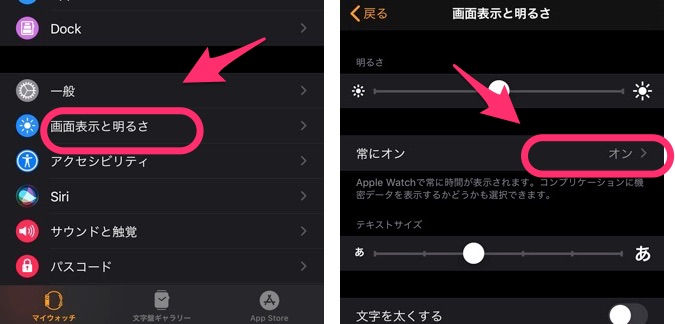
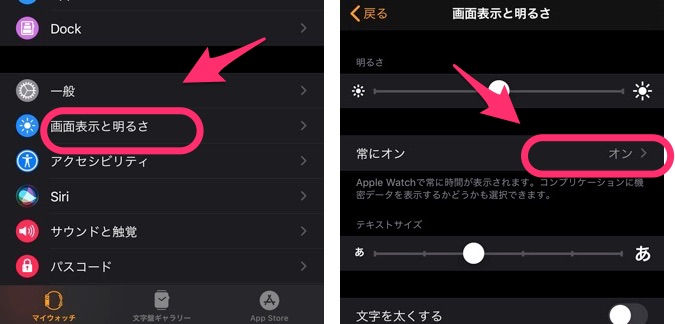
「常にオン」をONにすると「常時表示機能」がオンになります。常時表示が不要な場合はOFFにします。
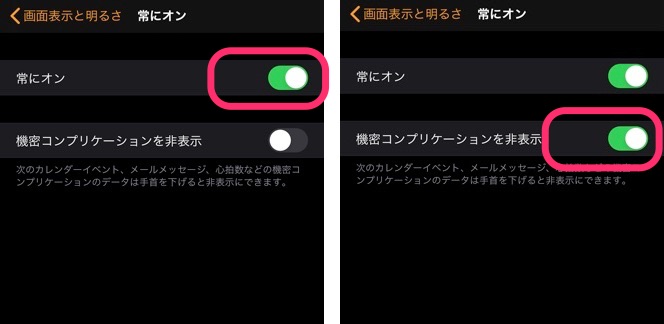
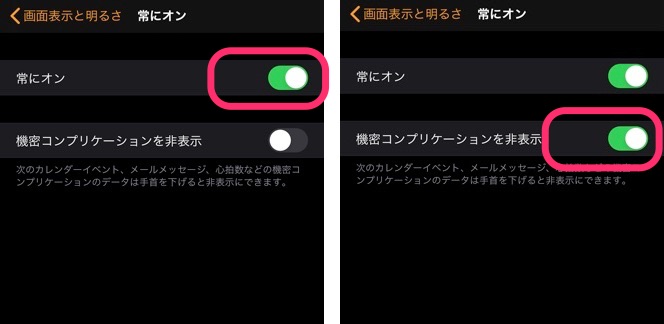
「常時表示機能」の設定
「機密コンプリケーションを非表示」をONにするとカレンダーやメッセージ、心拍数などの個人に関わる情報が表示されなくなります。
「機密コンプリケーションを非表示」の注意点
標準アプリの機密コンプリケーションは問題なくオフになりますが、サードパーティー製のタスク管理アプリなどは非表示とならないものがあるようです。


「機密コンプリケーション」の表示状況
上の画像では赤枠内の情報は非表示になっていますが、青枠内の情報(「たすくま」のタスク情報など)は表示されたままになっています。
ご自身の環境でも一度確認しておくのが安心でしょう。
一時的に停止したい時
映画館やコンサートなど暗い会場にいるときなどは一時的に常時表示機能をオフにすることができます。
操作はApple Watchのコントロールセンターから行います。
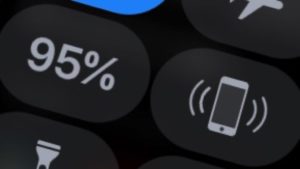
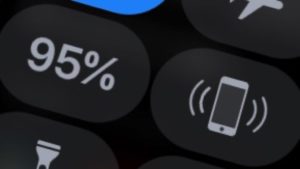
「シアターモード」をオンにすると常時表示機能がオフになります。


「常時表示機能」を一時オフに
これで手首を上げても画面が自動点灯されることはありませんので安心です。
詳しくは以下のページで解説しています。
ringodokei-applewatch.com/always-off/
「常時表示機能」のまとめ
手首を上げなくても時間や情報がひと目で分かる。常時表示機能はApple Watchの利便性を格段に高めてくれます。


画面が常に表示されることによるバッテリーライフやプライバシーへもしっかりと配慮されているのがわかります。
ただし、バッテリー持続時間への影響などまだまだ気になる点があるのも確かです。現段階ではApple Watchのバッテリーライフと常時表示ディスプレイはトレードオフの関係にあると言えます。
この点については今後も随時、状況ごとに詳細な検証などを進めていければと思います。。
今後、Apple Watchにとって外せない機能となることは確かです。正しく、そして快適にApple Watchを活用できるようしっかり常時表示機能の使い方はマスターしておきましょう。
Apple Watchをさらに便利に使うための「おすすめ設定」はこちら。


Apple Watch Series5 のその他の新機能については以下を参考にしてください。


Apple Watchの便利な機能、もっと知りたい方はこちらをどうぞ。





ありがとうございました!












コメント